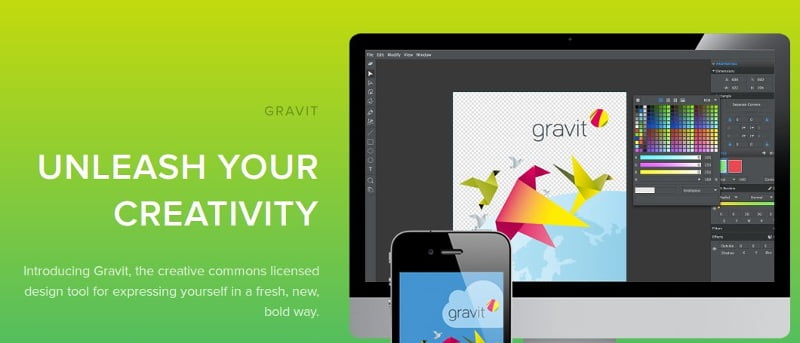Una razón comúnmente citada por la que la gente no cambia a Linux es la falta de aplicaciones profesionales de diseño gráfico. Cierto, existe Gimp y algunas soluciones CAD, pero no siempre son la herramienta adecuada para el trabajo. Si te gusta el dibujo vectorial, hay una nueva aplicación llamada Gravedad que pretende ser una alternativa a Adobe Freehand, Fireworks y programas similares. Gravit es multiplataforma, de código abierto y gratuito, y sus características principales son una interfaz sensible al contexto y un backend liviano.
El código fuente está disponible en GitHub para aquellos que deseen compilarlo. También es posible descargar un archivo con un archivo Gravit ejecutable que puede ejecutar desde la terminal o haciendo doble clic en él en el administrador de archivos. Sin embargo, la versión de Linux que se ofrece para descargar es solo de 64 bits, por lo que la forma más rápida de probar Gravit es simplemente usar la versión web.
Gravit se encuentra actualmente en la etapa candidata a lanzamiento (se espera la versión 1.0 pronto), por lo que puede haber fallas. Además, tenga en cuenta que la versión web no admite la función «Guardar», pero puede exportar todo su trabajo a PNG y JPG desde el cuadro de diálogo «Exportar».

Al igual que otras herramientas de diseño populares, Gravit utiliza un esquema de color gris oscuro para su interfaz. Los botones e íconos son bastante pequeños, por lo que se ve mejor en pantallas grandes. El área de dibujo está en el centro, con la barra de herramientas a la izquierda (1), las opciones de herramientas seleccionadas en la parte inferior (2), las opciones de capas y páginas a la derecha (3), y alinear/transformar, exportar (4) y muestras/ Estilos (5) cuadros de diálogo debajo de él.
Hay algunos menús simples en la barra de menú principal desde los que puede cortar, pegar y duplicar objetos seleccionados, así como organizarlos y agruparlos. Estas mismas opciones están disponibles en la barra lateral de la derecha. El menú «Ver» ofrece varias opciones de vista previa para un control más fácil de su trabajo.
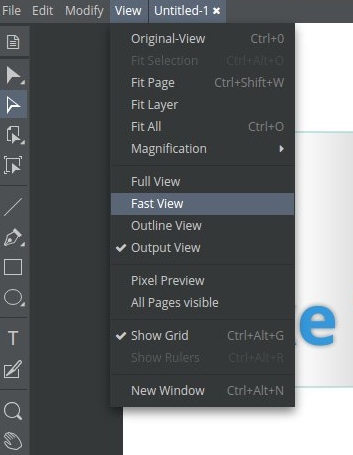
La barra de herramientas con íconos a la izquierda es el principal punto de acceso para la mayoría de las funciones de Gravit, incluidas las opciones de documento, la herramienta de selección, la herramienta de lazo, la herramienta de transformación, las herramientas de dibujo (pluma, línea, rectángulos, círculos), la herramienta de texto y, finalmente, ampliar y cortar herramientas. Algunos íconos tienen una pequeña flecha en la esquina; esto significa que tienen un submenú que puede activar manteniendo presionado un clic izquierdo en el ícono.
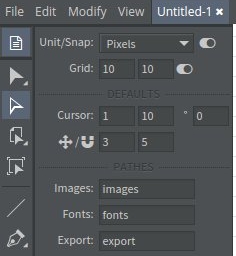
Gravit admite capas, páginas y objetos inteligentes. Su documento puede tener varias páginas y puede ver varias al mismo tiempo. Las páginas pueden heredar funciones de una página maestra, lo que resulta útil cuando se trabaja en un proyecto con muchas páginas que requiere un formato uniforme.
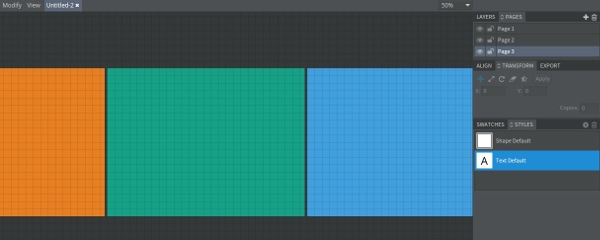
Seleccionar un objeto (un cuadro de texto, un círculo o cualquier elemento dibujado) le permite usar las herramientas de transformación para ajustar su posición, cambiar su tamaño e incluso agruparlo con otros elementos. Es posible seleccionar objetos haciendo clic derecho en cualquier parte del área de dibujo.
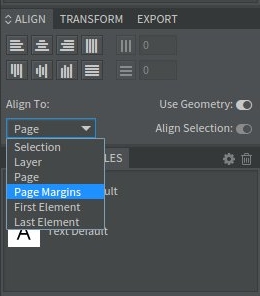
La característica distintiva de Gravit es la barra de herramientas en la parte inferior que cambia según la herramienta seleccionada (similar al cuadro de diálogo «Opciones de herramienta» en Gimp). Este es el enfoque sensible al contexto promovido por los desarrolladores de Gravit. Está destinado a reducir el desorden y ocultar opciones innecesarias de la pantalla, ya que de todos modos no puede trabajar con más de una herramienta a la vez.
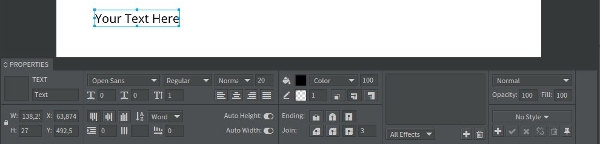
La cantidad de opciones visibles aquí depende de la herramienta que esté utilizando. La mayoría de ellos están representados por pequeños iconos, por lo que es necesario descifrarlos para comprender para qué sirve cada botón. Algunos botones, como «Selector de color», abren sus propias ventanas emergentes pequeñas pero ricas en funciones donde puede modificar aún más la configuración.
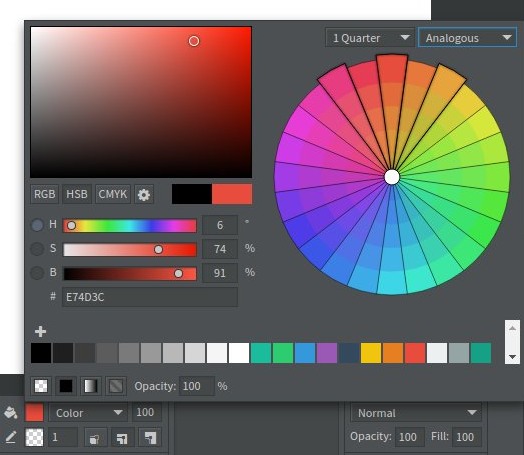
Por ahora, Gravit puede guardar tus proyectos en su propio formato (.gravit) o exportarlos a PNG y JPG. El PDF y la compatibilidad con otros formatos de gráficos vectoriales populares están planificados en versiones futuras. Gravit es estable, incluso en el navegador, pero la opción «Exportar» a veces puede bloquear la aplicación. Varios usuarios de Linux informaron problemas al iniciar Gravit debido a udev conflicto de versiones, por lo que si esto le sucede a usted, puede resolverlo temporalmente vinculando su versión actual de libudev:
sudo ln -s /lib/i386-linux-gnu/libudev.so.1 /lib/i386-linux-gnu/libudev.so.0
o si está en un sistema de 64 bits:
sudo ln -s /lib/x86_64-linux-gnu/libudev.so.1 /lib/x86_64-linux-gnu/libudev.so.0
Si bien Gravit actualmente no puede reemplazar las aplicaciones de dibujo vectorial maduras como Inkscape o Xara, es bueno para crear gráficos web simples y elementos de interfaz de usuario o para imágenes con texto. La naturaleza innovadora de Gravit se refleja en el hecho de que está escrito completamente en HTML5, CSS3 y Javascript. También se está desarrollando una aplicación en la nube para la gestión de proyectos y la colaboración llamada Gravit365.
Gravit es especialmente práctico porque puede usarlo en el navegador y es un punto de partida útil para un artista vectorial aficionado que no puede pagar un software profesional costoso. Dado que Adobe planea lanzar una versión de navegador de Photoshop, Gravit podría estar en el camino correcto con su enfoque. Si sigue mejorando en futuras versiones, Gravit podría convertirse en una seria competencia.